文章详情页
使用win10系统出现初始化网卡信息失败不能上网详细修复步骤
浏览:4日期:2022-12-22 10:19:56
使用win10系统的时候出现初始化网卡信息失败不能上网的情况该怎么修复呢?下面文章内容就带来了使用win10系统出现初始化网卡信息失败不能上网的详细修复步骤。

先查看网卡是不是被禁用了,因为很多网友现在用的是无线网卡,可能是网卡驱动有问题(设备管理器中的网卡驱动出现感叹号)。其次就是其他游戏或者第三方辅助软件在作怪的情况。
1、首先看看设备管理器中的驱动是否有感叹号,有的话重新安装网卡驱动。
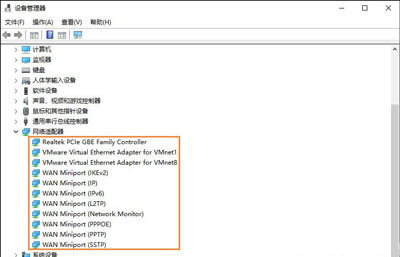
2、然后我们需要将安全防护软件关闭掉,在窗口右下角的任务栏找到安全防护软件图标,直接右键退出。
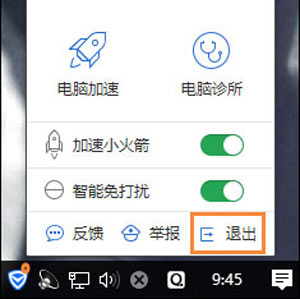
3、右键开始菜单,找到 命令提示符(管理员) 并打开。
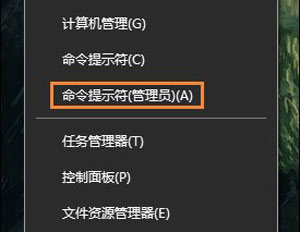
4、在随后出现的命令提示符窗口中,直接输入:netsh winsock reset 直接敲击键盘上的Enter键,设定完成之后我们重新关闭启动电脑,这样前面的设定可以生效。
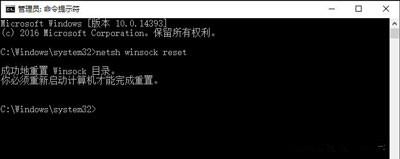
5、打开电脑之后系统可能会弹出提示框,我们直接点击确定按钮就可以了。
按照上文为你们讲解的使用win10系统出现初始化网卡信息失败不能上网的详细修复步骤,你们是不是都学会了修复的方法呢?
相关文章:
排行榜

 网公网安备
网公网安备